Vídeos de ayuda
Vídeos de ayuda para la plataforma ProRealTime
Primeros pasos con ProRealTime
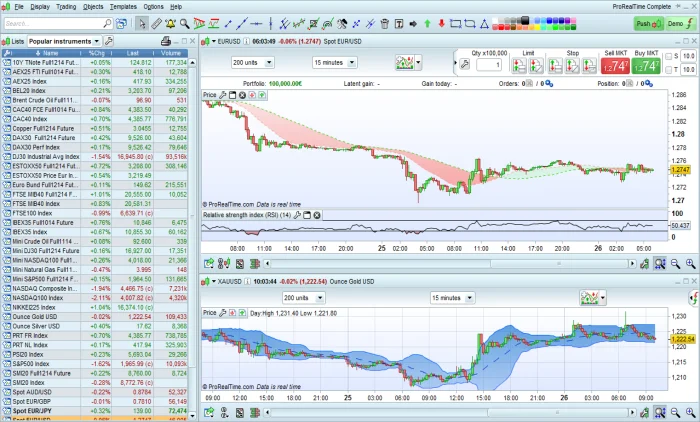
Primeros pasos con ProRealTime
Aprenda todo lo básico en unos minutos: visualizar un instrumento, cambiar la vista temporal, configurar indicadores, dibujar líneas de tendencia, enviar órdenes...
Más información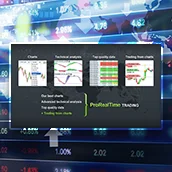
Crear listas de instrumentos
Cree listas de seguimiento personales en ProRealTime. Destaque instrumentos.
Más información
Vincular gráficos
Vincule sus gráficos para crear grupos que muestren el mismo instrumento, o la misma vista temporal, o el mismo periodo de datos históricos.
Más información
Cree e importe espacios de trabajo
Cree e importe varios espacios de trabajo y cambie rápidamente de uno a otro.
Más informaciónTrading

Operar desde sus gráficos ProRealTime
Descubra cómo gestionar sus órdenes directamente desde sus gráficos en la versión ProRealTime Completa.
Más información
Money Management para mejorar su operativa
Herramientas que le ayudarán a respetar sus reglas de Money Management: tamaño de orden ajustado a su nivel de riesgo, entradas y salidas parciales, restricciones de trading personalizables...
Más información
Backtesting y trading automático
Cree un sistema de negociación con sólo unos clics, haga backtesting con datos históricos, analice y optimice sus resultados y ejecútelo en modo de trading automático.
Más información
Opere desde el cuadro de precios
Envíe órdenes fácilmente desde el cuadro de precios y analice la profundidad del mercado a través de numerosas herramientas, entre las que destacan los gráficos Order Flow.
Más información
Market replay
Reproducción del mercado para practicar la operativa con datos pasados, en cualquier instrumento y durante cualquier periodo de tiempo.
Más información
Cuadro de precios en modo scalping
Opere más rápido y con mayor precisión con nuestra interfaz scalping totalmente personalizable.
Más información
FAQ sobre Trading Automático y Backtest
Más información sobre Backtesting, protecciones para el Trading Automático y trucos de programación.
Más informaciónHerramientas de trazado y cursor

Crear y utilizar objetos personalizados
Añada objetos personalizados a su barra de herramientas de dibujo o accesos directos de teclado para utilizarlos más rápidamente.
Más información
Crear múltiples estudios gráficos
Cree múltiples estudios gráficos para tener conjuntos separados de objetos en sus gráficos. Desplace objetos entre estudios gráficos.
Más informaciónHerramientas de rastreo de mercados

ProScreener: Escáner del mercado en tiempo real
Escanee miles de acciones de varios mercados de valores en sólo unos segundos para encontrar las que se ajustan a sus criterios de inversión.
Más informaciónOtras herramientas avanzadas de ProRealTime

Cree sus propios indicadores
Aprenda a programar y a añadir indicadores técnicos personalizados a sus gráficos utilizando ProBuilder, un sencillo lenguaje de programación creado por ProRealTime.
Más información
Spreads e índices personalizados
Cree spreads personalizados, índices o instrumentos calculados más avanzados. Estos instrumentos pueden mostrarse en los gráficos como cualquier otro instrumento financiero.
Más información

